Win10系统怎么关闭代理服务器?Win10系统关闭代理服务器的方法
近期有很多小伙伴咨询小编Win10系统怎么关闭代理服务器,接下来就让我们一起看一下Win10系统关闭代理服务器的方法吧,希望可以帮助到大家。
Win10系统怎么关闭代理服务器?Win10系统关闭代理服务器的方法
1、首先点击开始按钮,点击"设置",如下图所示。
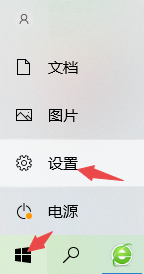
2、将显示"Windows设置"屏幕,单击"网络和Internet",如下图所示。
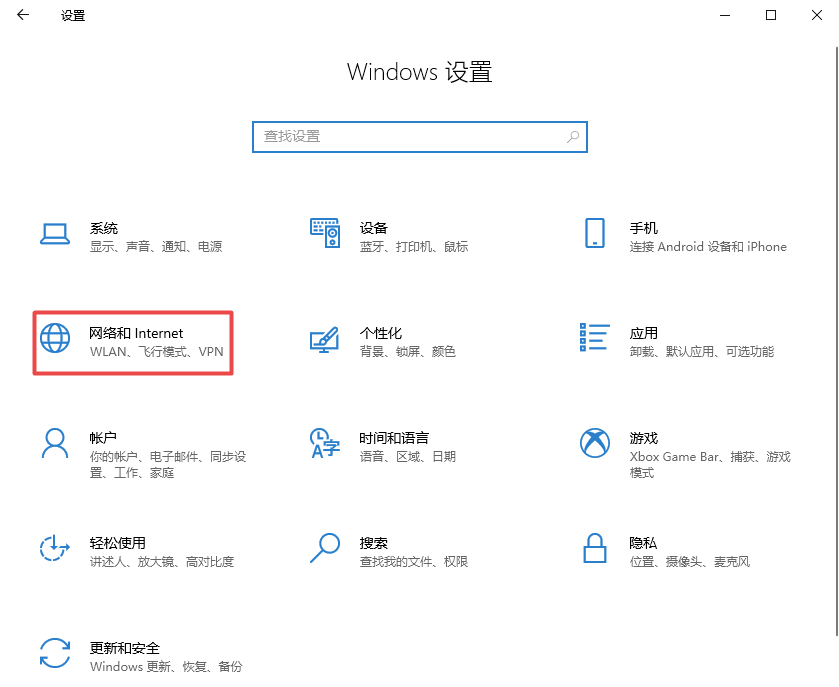
3、点击屏幕左侧的"代理",如下图所示。
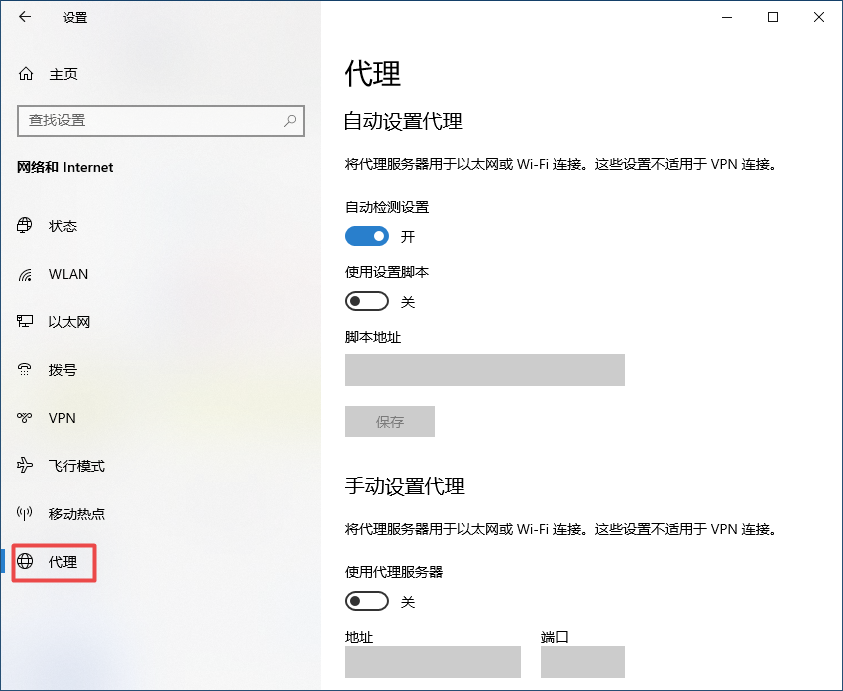
4、将手动设置代理中的"使用代理服务器"更改为"关"即可,如下图所示。
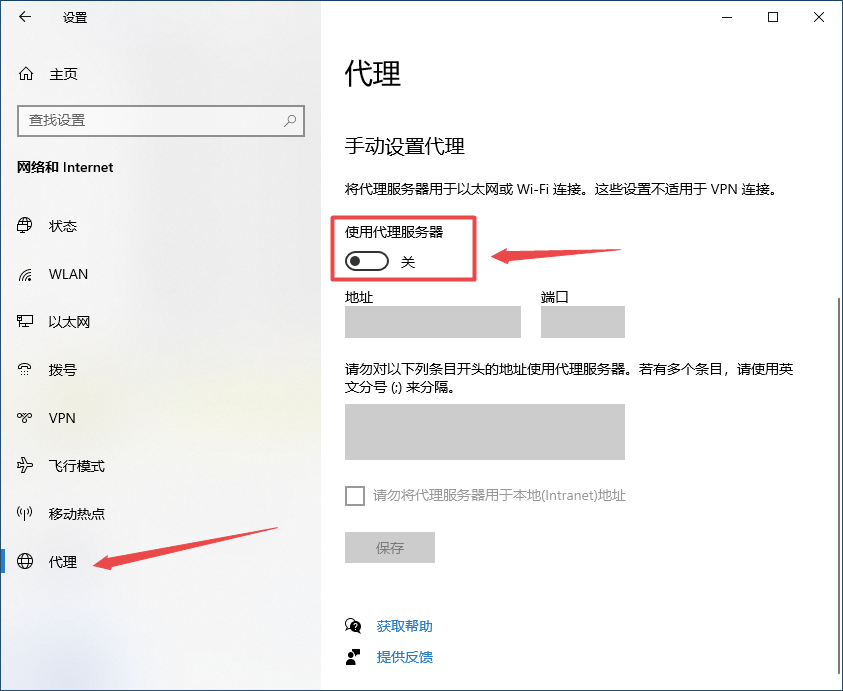
版权声明:
本站所有文章和图片均来自用户分享和网络收集,文章和图片版权归原作者及原出处所有,仅供学习与参考,请勿用于商业用途,如果损害了您的权利,请联系网站客服处理。







